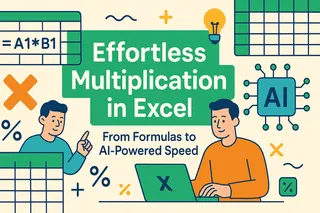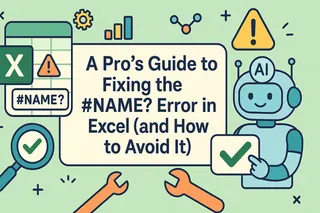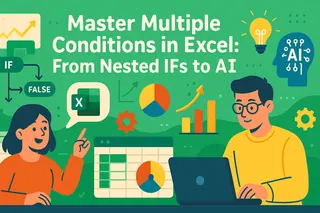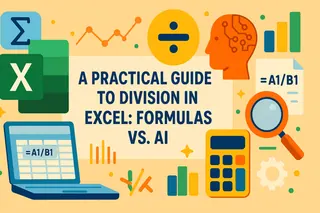Principais Conclusões:
- Realizar correspondências parciais no Excel geralmente exige dominar sintaxe complexa de curingas e combinações de fórmulas que desafiam usuários de negócios não técnicos
- Excelmatic elimina a necessidade de memorizar caracteres curinga e sintaxe de fórmulas, permitindo que você realize correspondências parciais usando comandos de linguagem simples
- Comparado aos métodos tradicionais, o Excelmatic lida com cenários complexos como correspondência de padrões numéricos e pesquisas com múltiplas condições sem exigir soluções alternativas ou conhecimentos técnicos
- Para profissionais de marketing, vendas e operações, adotar o Excelmatic significa análise de dados mais rápida e mais tempo gasto em decisões estratégicas em vez de implementação técnica
Realizar correspondências parciais e operações flexíveis de dados em grandes conjuntos de dados é um desafio comum no Excel. A solução tradicional envolve dominar caracteres curinga — símbolos especiais que substituem outros caracteres. Embora sejam poderosos, esse método geralmente exige lembrar de sintaxes específicas e construir fórmulas complexas.
Hoje, existe uma maneira mais inteligente. Embora abordemos o essencial dos curingas do Excel, também compararemos essa abordagem manual ao uso de um agente de IA como o Excelmatic, que permite realizar as mesmas tarefas usando linguagem simples, economizando seu tempo e esforço.
O Que São Caracteres Curinga no Excel?
Curingas são símbolos especiais que substituem caracteres em uma string de texto, permitindo que você procure por padrões em vez de correspondências exatas. O Excel reconhece três caracteres curinga, cada um com um propósito distinto.
O asterisco (*)
O asterisco (*) corresponde a qualquer número de caracteres, inclusive nenhum. Por exemplo, App* corresponderia a "Apple", "Application", "App" e "Approach".
Esse curinga é útil quando você sabe o início ou o fim de uma string de texto, mas quer capturar todas as variações.
O ponto de interrogação (?)
O ponto de interrogação (?) corresponde exatamente a um caractere. Usar B?t corresponderia a "Bat", "Bet", "Bit" e "But", mas não a "Boat" ou "Boot".
Essa precisão o torna ideal para situações em que você sabe o comprimento e a maioria dos caracteres do seu texto de destino.
O til (~)
O til (~) serve como um caractere de escape, permitindo que você procure por asteriscos ou pontos de interrogação reais. Quando você precisa encontrar um texto que literalmente contém * ou ?, colocar um til antes deles informa ao Excel para tratá-los como caracteres regulares.
Por exemplo, ~*Sale corresponderia ao literal "*Sale" em vez de tratar o asterisco como um curinga.
Usando Curingas em Fórmulas do Excel
Várias funções do Excel suportam curingas, incluindo COUNTIF(), SUMIF(), VLOOKUP(), XLOOKUP() e SEARCH(). Vamos ver como elas funcionam e como se comparam a uma abordagem mais moderna.
COUNTIF() com Curingas
A função COUNTIF() é ótima para contar células que correspondem a padrões específicos.
O Método Tradicional:
Para contar todas as células no intervalo A2:A12 que contêm "AA" em qualquer lugar dentro do texto, você usaria:
=COUNTIF(A2:A12, "*AA*")
Os asteriscos são cruciais para corresponder a quaisquer caracteres antes ou depois de "AA".
A Alternativa com IA: Usando Excelmatic

Com um agente de IA como o Excelmatic, você não precisa lembrar da sintaxe da fórmula. Simplesmente carregue seu arquivo e pergunte em linguagem simples:
Conte todas as células no intervalo A2:A12 que contêm 'AA'.
O Excelmatic processa sua solicitação e entrega a resposta instantaneamente, sem você escrever uma única fórmula.
VLOOKUP() e XLOOKUP() com Curingas
Funções de pesquisa podem usar curingas para correspondências parciais, o que é útil quando seus valores de pesquisa não são exatos.
O Método Tradicional:
Para encontrar uma entrada começando com "John" e retornar um valor correspondente, você poderia usar VLOOKUP():
=VLOOKUP("John*", A:C, 2, FALSE)
Com XLOOKUP(), você deve especificar o modo de correspondência curinga (2):
=XLOOKUP("*Adams", A:A, C:C, "Not found", 2)
Esta fórmula encontra uma entrada terminando com "Adams" e retorna o valor da coluna C.
A Alternativa com IA: Usando Excelmatic
Esqueça-se de lembrar de FALSE ou modo de correspondência 2. Apenas declare seu objetivo:
Encontre o valor da coluna C para a entrada na coluna A que termina com 'Adams'.
O Excelmatic entende o contexto e realiza a pesquisa correta, simplificando todo o processo.
IF() com uma Solução Alternativa de Curinga
A função IF() não suporta curingas diretamente, forçando uma solução alternativa.
O Método Tradicional:
Você deve combinar IF() com COUNTIF() para verificar um padrão:
=IF(COUNTIF(A1, "Amy*"), "Yes", "No")
Esta fórmula verifica se a célula A1 começa com "Amy". Funciona, mas não é intuitiva.
A Alternativa com IA: Usando Excelmatic O Excelmatic não precisa de soluções alternativas. Você pode declarar sua lógica diretamente:
Para cada linha, se o texto na coluna A começar com 'Amy', retorne 'Sim', caso contrário, retorne 'Não'.
A IA lida com a lógica subjacente, dando a você uma solução limpa e direta.
SUMIF() com Curingas
SUMIF() pode agregar dados com base em padrões.
O Método Tradicional: Para somar valores na coluna C onde a célula correspondente na coluna A contém a letra "a", você escreveria:
=SUMIF(A:A, "*a*", C:C)
A Alternativa com IA: Usando Excelmatic O comando em linguagem simples é muito mais simples:
Some todos os valores na coluna C onde a célula correspondente na coluna A contém a letra 'a'.
Usando Curingas nas Ferramentas do Excel
Curingas também funcionam em ferramentas integradas como Localizar e Substituir e Filtros, mas mesmo aqui, uma abordagem de IA pode ser mais rápida.
Curingas em Localizar e Substituir
Na caixa de diálogo Localizar e Substituir do Excel, você pode usar curingas para localizar e alterar padrões variáveis. Por exemplo, você pode localizar "Product*X" para corresponder a "Product-A-X" e "Product-Premium-X".
Com o Excelmatic, você pula as caixas de diálogo e simplesmente comanda:
Em toda a planilha, encontre qualquer texto que comece com 'Product' e termine com 'X', e substitua por 'New Product'.
Curingas em Recursos de Filtro e Pesquisa
Você pode usar curingas nos filtros de texto do Excel. Por exemplo, filtrar por "Jo*" mostrará "John", "Joseph" e "Joan".
O equivalente no Excelmatic é tão rápido e mais conversacional:
Mostre-me apenas as linhas onde o nome começa com 'Jo'.
Trabalhando com Números e Curingas
É aqui que os curingas se tornam verdadeiramente complexos, pois eles só operam em texto.
O Método Tradicional: Para contar números contendo um dígito específico, você deve convertê-los para texto primeiro, frequentemente com uma fórmula complicada como esta:
=SUMPRODUCT(--(ISNUMBER(SEARCH("4", B2:B12))))
Esta fórmula conta quantas células em B2:B12 contêm o dígito "4". Para somar valores com base em um padrão numérico, a fórmula fica ainda mais complexa:
=SUMPRODUCT(--(ISNUMBER(SEARCH("4*", TEXT(B2:B12,"0")))), C2:C12)
A Alternativa com IA: Usando Excelmatic Essa complexidade desaparece com um agente de IA. Você apenas pergunta:
Conte quantas células no intervalo B2:B12 contêm o dígito '4'.
Ou para o exemplo de soma:
Some os valores na coluna C para as linhas onde o número na coluna B começa com 4.
O Excelmatic lida com as conversões de tipo de dados necessárias nos bastidores, fornecendo a resposta correta sem uma fórmula complicada.
Limitações dos Curingas e Como Superá-las
Curingas têm limitações que podem levar a confusão e erros. Ferramentas modernas oferecem uma maneira direta de superá-las.
- Incompatibilidade de Função: Funções como
IF()não suportam curingas. Solução: Em vez de construir soluções alternativas comIF(COUNTIF(...)), use o Excelmatic para declarar sua lógica condicional diretamente. - Números Exigem Conversão para Texto: Curingas falham em dados numéricos, a menos que você use funções como
TEXT()ouSUMPRODUCT(). Solução: O Excelmatic interpreta automaticamente sua solicitação e lida com conversões de número para texto, poupando você de escrever fórmulas complexas. - Falsos Positivos: Um padrão amplo como
*Smith*pode acidentalmente corresponder a "Smithson" ou "Blacksmith". Solução: Embora você possa refinar seu padrão curinga, com o Excelmatic você pode ser mais específico em sua solicitação, como "Encontre entradas contendo a palavra inteira 'Smith'", deixando a IA descobrir a lógica precisa. - Insensibilidade a Maiúsculas e Minúsculas: Pesquisas com curingas são insensíveis a maiúsculas e minúsculas por padrão. Conseguir uma correspondência sensível a maiúsculas e minúsculas exige uma fórmula diferente e mais complexa usando
FIND(). Solução: Com o Excelmatic, você pode especificar seu requisito: "Conte células contendo o texto exato 'apple', não 'Apple'."
Dicas para Correspondência Parcial
Aqui estão alguns cenários práticos e como ambos os métodos os lidam.
Mesclando Dados com Correspondência Difusa
Você pode ter "Homel" e "Gomel" para o mesmo local.
- Método Curinga: Use um padrão como
*omelpara encontrá-los e padronizá-los. - Método Excelmatic: Simplesmente peça: "Ajude-me a limpar a coluna da cidade. Agrupe nomes similares como 'Homel' e 'Gomel'." A IA frequentemente pode identificar e sugerir essas consolidações.
Excluindo Resultados Específicos
Você precisa somar valores para códigos começando com "00123H" mas não aqueles terminando em "-SP".
- Método Curinga: Uma fórmula de duas partes é necessária:
=SUMIF(..., "00123H*") - SUMIF(..., "00123H*-SP"). - Método Excelmatic: Uma única instrução clara é suficiente: "Some todos os valores para códigos começando com '00123H' mas exclua aqueles terminando com '-SP'."
Conclusão
Os caracteres curinga do Excel são um recurso poderoso para qualquer pessoa que precise realizar correspondência de padrões. Eles fornecem uma solução nativa que, uma vez dominada, pode resolver muitos problemas de limpeza de dados e análise.
No entanto, a curva de aprendizado pode ser íngreme e as fórmulas rapidamente se tornam complexas. Para profissionais de marketing, vendas e operações que priorizam velocidade e eficiência, o Excelmatic representa um salto significativo. Ao traduzir linguagem simples em resultados precisos, ele lida com a complexidade para você, permitindo que você se concentre em insights de negócios em vez de sintaxe técnica.
Pronto para simplificar seu fluxo de trabalho no Excel? Experimente o Excelmatic hoje e experimente o poder da análise de dados orientada por IA - sem curingas, sem fórmulas complexas, apenas resultados.
Perguntas Frequentes
Quais são os três caracteres curinga no Excel?
O Excel usa três curingas: * (asterisco) corresponde a qualquer número de caracteres, ? (ponto de interrogação) corresponde exatamente a um caractere, e ~ (til) escapa dos curingas para tratá-los como texto literal.
Quais funções do Excel suportam caracteres curinga?
Funções comuns que suportam curingas incluem COUNTIF(), SUMIF(), VLOOKUP(), XLOOKUP(), SEARCH(), MATCH() e suas variações como COUNTIFS() e SUMIFS().
Por que os curingas não funcionam com números nas minhas fórmulas?
Curingas só funcionam com texto. Para fórmulas tradicionais, você deve usar uma função como TEXT() para converter números antes de aplicar padrões curinga. Ferramentas de IA geralmente podem lidar com essa conversão automaticamente.
Posso usar curingas no recurso Localizar e Substituir do Excel?
Sim, curingas funcionam em Localizar e Substituir, mas você deve habilitar a opção na caixa de diálogo. Alternativamente, você pode usar uma ferramenta de IA e declarar sua solicitação em linguagem simples para evitar menus.
Posso usar curingas com a função IF() no Excel?
A função IF() não suporta curingas diretamente. O método tradicional exige uma solução alternativa com COUNTIF(), como =IF(COUNTIF(A1,"Amy*"),"Yes","No"). Uma ferramenta de IA permite que você declare a lógica diretamente.
Por que meu padrão curinga não está correspondendo a todos os resultados esperados?
Problemas comuns incluem espaços à esquerda/direita, formatação inconsistente ou usar o símbolo curinga errado. A limpeza de dados é frequentemente necessária. A correspondência curinga também é insensível a maiúsculas e minúsculas por padrão.